Александр Днепров - ArchiCAD 11
- Название:ArchiCAD 11
- Автор:
- Жанр:
- Издательство:046ebc0b-b024-102a-94d5-07de47c81719
- Год:2008
- Город:Санкт-Петербург
- ISBN:978-5-91180-905-8
- Рейтинг:
- Избранное:Добавить в избранное
-
Отзывы:
-
Ваша оценка:
Александр Днепров - ArchiCAD 11 краткое содержание
Эта книга поможет вам быстро освоить программу ArchiCAD 11. Вы познакомитесь с мощнейшими возможностями этой автоматизированной системы, научитесь создавать удобную среду проектирования и организовывать на ее базе эффективную работу по созданию архитектурных проектов. Структура книги способствует быстрому освоению материала.
ArchiCAD 11 - читать онлайн бесплатно ознакомительный отрывок
Интервал:
Закладка:

от предыдущего состоит в том, что первым щелчком кнопки мыши пользователь задает вектор направления начала дуги. Радиус дуги фиксируется вторым щелчком (рис. 3.22).
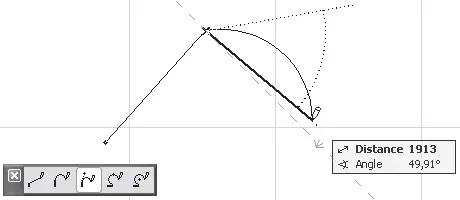
Рис. 3.22. Построение дуги с заданным вектором направления
Третий метод, с которым связана кнопка Arc be 3 points (По трем точкам)

строит дугу по трем точкам. Первой является конечная точка предыдущего сегмента полилинии, вторую и третью указывает пользователь двумя последовательными щелчками кнопки мыши на рабочем поле. Третьим щелчком фиксируется положение конечной точки дуги (рис. 3.23).
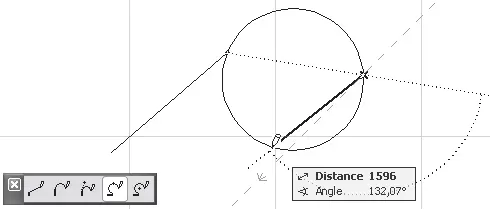
Рис. 3.23. Построение дуги по трем точкам
Наконец, при последнем способе, вызываемом кнопкой Arc be centerpoint (С указанием центра)

пользователь строит дугу, первым щелчком кнопки мыши указывая положение центра окружности (рис. 3.24), а вторым– размещение конечной точки дуги.
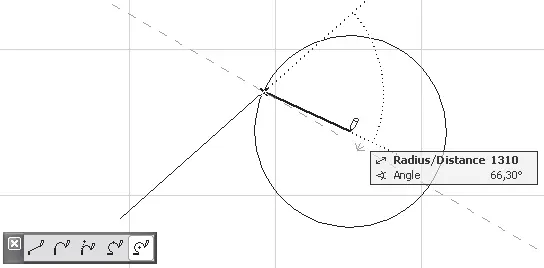
Рис. 3.24. Построение дуги с указанием ее центра
Построение кривых
Построение произвольных кривых осуществляется с помощью инструмента Spline (Сплайн), кнопка которого

по умолчанию отсутствует в разделе Document (Документ) палитры инструментов. Активизировать этот инструмент можно, выполнив команду главного меню ArchiCAD Document → Documenting Tools → Spline (Документ → Инструменты оформления → Сплайн). В меню Document (Документ) находятся и все остальные рассматриваемые инструменты построения двумерных объектов.
Информационная палитра с элементами управления настройкой параметров этого инструмента показана на рис. 3.25.

Рис. 3.25. Инструменты построения кривых
Существует два режима построения кривых: с разомкнутым и замкнутым контуром. Установка режимов производится кнопками

и

соответственно, расположенными на информационной палитре и в диалоговом окне установки параметров кривых. Рассмотрим методы построения кривых при установленном по умолчанию режиме разомкнутого контура.
ArchiCAD предоставляет три метода построения кривых:
•

– обычный сплайн;
•

– кривая Безье;
•

– эскизная линия.
Для создания обычного сплайна выберите первый метод, щелкнув на кнопке

и выполните следующие действия.
1. Укажите начало кривой, щелкнув кнопкой мыши на свободном месте рабочего поля. В указанном месте появится маркер в виде косого креста.
2. Переместите указатель в следующую точку и зафиксируйте ее щелчком кнопки мыши. Эта точка будет являться опорной точкой кривой.
3. Последовательно перемещая указатель мыши, подбирайте кривизну очередного сегмента. Фиксируйте сегмент щелчком кнопки мыши (рис. 3.26), определяя очередную опорную точку.
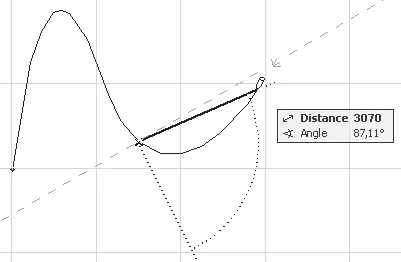
Рис. 3.26. Построение кривой методом обычного сплайна
4. Завершите построение кривой двойным щелчком кнопки мыши в конечной точке.
Процесс построения кривой Безье отличается от создания обычного сплайна как алгоритмом формирования кривой, так и самой методикой построения. Для создания кривой этим методом щелкните на кнопке

и выполните следующие действия.
1. Укажите начало кривой, щелкнув кнопкой мыши на свободном месте рабочего поля. В указанном месте появится маркер в виде косого креста.
2. Переместите указатель мыши в следующую точку и нажмите левую кнопку мыши. В указанном месте появится маркер в виде косого креста, определяющий опорную точку кривой.
3. Не отпуская кнопку, подберите необходимую кривизну сегмента перемещением указателя (рис. 3.27).
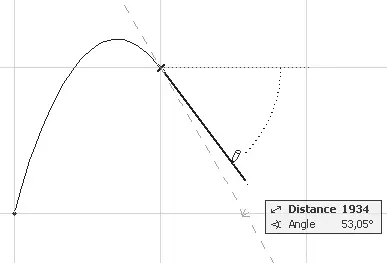
Рис. 3.27. Построение кривой Безье
4. Отпустите кнопку мыши.
5. Повторяйте пункты 2–3 до окончательного построения кривой.
6. Зафиксировав кривую двойным щелчком кнопки мыши в конечной точке.
Примечание
Опорные точки позволяют изменять вид построенной кривой Безье с помощью специальных манипуляторов – касательных к кривой в этой точке. Эта операция выполняется в режиме редактирования объекта.
Отрисовка эскизной линии – самый простой способ построения произвольной кривой. Для выполнения этой операции щелкните на кнопке

затем – на рабочем поле и перемещайте указатель мыши по необходимой траектории. Линия будет повторять движение указателя (рис. 3.28). Опорные точки при построении кривой данным методом генерируются автоматически.
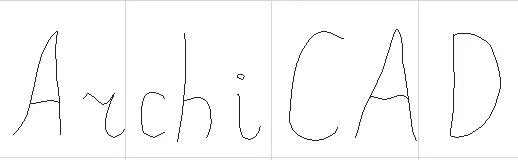
Рис. 3.28. Пример отрисовки эскизной линии
Если с помощью кнопки

установить режим отрисовки замкнутого контура, то конечные точки всех создаваемых линий будут автоматически соединяться с начальными. В различных методах рисования замыкание производится по-разному. В режиме отрисовки кривой Безье контур замыкается прямой линией после фиксации конечной точки. В остальных режимах контур замыкается рассчитанной по определенному алгоритму кривой, причем это делается динамически в процессе построения кривой. Попробуйте самостоятельно построить кривые всеми методами в этом режиме, чтобы получить представление о механизме замыкания контуров.
Штриховка
Инструмент создания штриховок можно активизировать кнопкой Fill (Штриховка)

в разделе Document (Документ) палитры ToolBox (Палитра инструментов). Элементы управления этим инструментом появятся при его выборе на палитре Info Box (Информационная палитра) (рис. 3.29).
Читать дальшеИнтервал:
Закладка:







